- Firefox 2004 yılında piyasaya sürüldü ve o zamandan beri Mozilla tarafından aktif olarak geliştirildi.
- Firefox bir sorunla karşılaştığında çöküyor ve kullanıcıyı yeniden başlatmaya zorluyor.
- Bu tarayıcının belirli sorunları hakkında daha fazla bilgi için Firefox Hataları bölümü.
- Bu tarayıcı hakkında daha fazla bilgi şurada mevcuttur: Firefox Tarayıcı Merkezi.
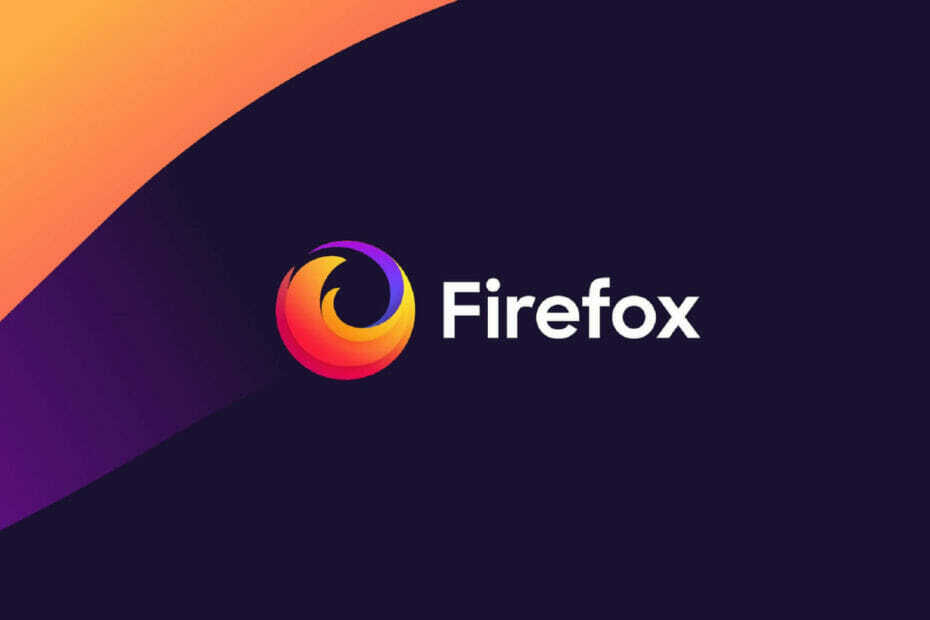
Daha iyi bir tarayıcıyı hak ediyorsun! Çeşitli yerleşik paketler, gelişmiş kaynak tüketimi ve harika tasarım ile birlikte gelen tam teşekküllü bir navigasyon deneyimi olan Opera'yı her gün 350 milyon kişi kullanıyor.Opera'nın yapabilecekleri:
- Kolay geçiş: Firefox verilerini yalnızca birkaç adımda aktarmak için Opera asistanını kullanın
- Kaynak kullanımını optimize edin: RAM belleğiniz Firefox'tan daha verimli kullanılır
- Gelişmiş gizlilik: entegre ücretsiz ve sınırsız VPN
- Reklam yok: yerleşik Reklam Engelleyici, sayfaların yüklenmesini hızlandırır ve veri madenciliğine karşı koruma sağlar
- Opera'yı İndir
Firefox Windows için en iyi tarayıcılardan biridir. Ancak bu, yazılımın mükemmel çalıştığı anlamına gelmez.
Firefox bazen çöküyor ve beklenmedik bir şekilde kapanır. Yazılım çöktüğünde, şunu belirten bir Mozilla Crash Reporter penceresi açılır: Firefox bir sorun yaşadı ve çöktü. O zaman tuşuna basmanız gerekecek Firefox'u yeniden başlatın tarayıcıyı yeniden açmak için o penceredeki düğmesine basın.
Çeşitli şeyler bir Firefox çökmesini tetikleyebilir. Bir Firefox çökmesi, güncel olmayan bir eklenti, hatalı eklenti, kötü amaçlı yazılım, donanım hızlandırma, güncel olmayan yazılımlar ve daha fazlası. Bunlar, düzenli olarak kilitlenen bir Firefox tarayıcısı için birkaç olası düzeltmedir.
Firefox nasıl düzeltilir bir sorun oluştu ve kilitlendi hatası
1. Bir alternatif düşünün

Bu günlerde, web tarayıcıları söz konusu olduğunda kullanıcıların birçok seçeneği var. Size baş ağrısı veriyorsa, gerçekten birine bağlı kalmanıza gerek yok.
Tarayıcılar arasında geçiş yapmak çok kolaydır çünkü tüm büyük tarayıcılar yer imlerini ve ayarları içe ve dışa aktarma yeteneğine sahiptir.
Firefox'ta neyi seviyorsunuz? Karanlık mod mu? Belki reklam engelleyici? Uzantılar? Video açılır penceresi?
Her ne ise, Opera tarayıcı hepsine sahip. Ayrıca, aşağıdakiler gibi bazı ekstra güzellikler de alırsınız:
- Ücretsiz ve sınırsız proxy VPN
- Sekmeleri farklı Çalışma Alanlarında gruplandırın
- Doğrudan kenar çubuğunda entegre Facebook Messenger ve WhatsApp
Ne aşk değil? Bu nedenle, Firefox çökmeye devam ederse, şimdi Opera'ya bir şans vermek için iyi bir zaman olabilir.

Opera
Firefox'tan yer imlerinizi içe aktarın ve Opera ile çökmesiz bir tarama deneyiminin keyfini çıkarın.
Siteyi ziyaret et
2. Firefox'un Önbelleğini, Çerezlerini ve Sayfa Geçmişini Temizle
Ayrıca her ay Firefox'un önbelleğini, çerezini ve sayfa geçmişini temizlemelisiniz. Önbellek, çerez ve sayfa geçmişi dosyalarının birikmesi, en azından tarayıcıyı yavaşlatacaktır; ve ayrıca askıda kalmasına veya donmasına neden olabilir. Örneğin, sayfa geçmişi Firefox'un başlatılmasını engelleyebilir.
Bu nedenle, önbelleğini, çerezlerini ve sayfa geçmişini biraz düzenli olarak temizlerseniz Firefox daha sorunsuz çalışacaktır. ile bunu şu şekilde yapabilirsiniz. ücretsiz CCleaner.
- CCleaner'ı açın ve ardından özelTemiz penceresinin solunda.
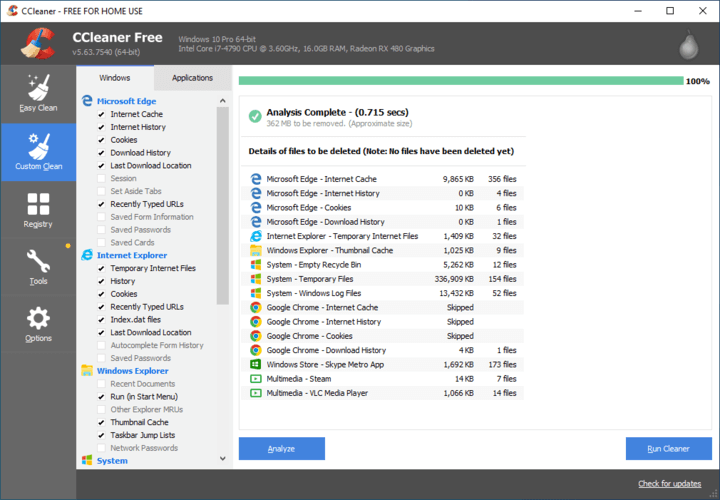
- Tıklayın Uygulamalar ve ardından Firefox'u seçin İnternet Önbelleği, İnternet Geçmişi, ve Kurabiye onay kutuları.
- basın analiz et CCleaner'ın kaç dosya sileceğini size gösterecek bir ön taramayı çalıştırmak için düğmesine basın.
- Tıkla Temizleyici Çalıştır düğmesine basın ve basın TAMAM MI önbelleği, sayfa geçmişini ve çerezleri temizlemek için.
CCleaner'ı neden kullanmalıyım? Çünkü diğer çeşitli programlar için de kullanılabilir. Basit bir tarama ile bilgisayarınızdaki eski dosyaları temizleyebilir ve bazı kayıt defteri temizliği gerçekleştirebilir.
Bu, bilgisayarınızın daha hızlı ve daha az hatayla karşılaşma şansıyla çalışacağı anlamına gelir.

CCleaner
Dünyanın 1 numaralı PC yardımcı yazılımı. Firefox'un önbelleğini ve çerezlerini daha hızlı, daha kolay, daha iyi temizleyin!
Siteyi ziyaret et
3. Kötü amaçlı yazılımları tara
kötü amaçlı yazılım çoğu yazılım türünü çökertir. Masaüstü veya dizüstü bilgisayarda kötü amaçlı yazılım varsa, Firefox muhtemelen daha sık çökecektir.
Bu nedenle, kötü amaçlı yazılımları tarama ve temizleme antivirüs yazılımı kilitlenen Firefox tarayıcılarını da düzeltebilir. Bunu, farklı kötü amaçlı yazılım türlerini algılayan birden çok yardımcı programla yapmak daha iyidir.
kötü amaçlı yazılım baytları en iyi seçiminizdir. Duymuş olabileceğiniz normal antivirüs çözümlerinden çok daha iyi performans gösterir.
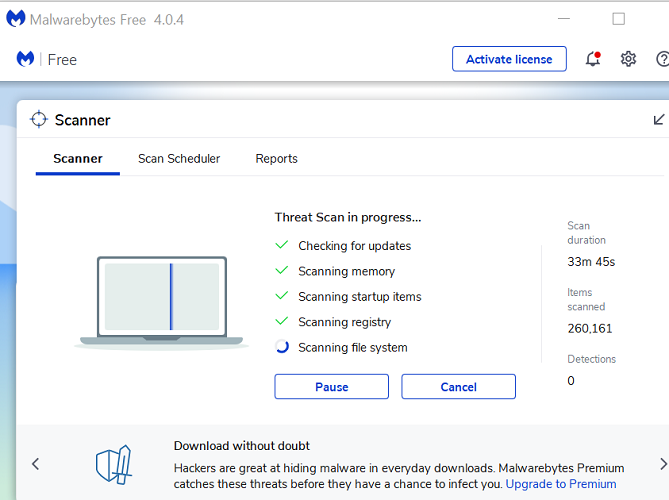
Çok basit çalışıyor. İlk önce bilgisayarınızı tararsınız. Ardından bulunan dosyaları siler veya karantinaya alırsınız.
Olası hataları keşfetmek için bir Sistem Taraması çalıştırın

Restoro'yu indirin
PC Onarım Aracı

Tıklayın Taramayı Başlat Windows sorunlarını bulmak için.

Tıklayın Hepsini tamir et Patentli Teknolojilerle ilgili sorunları çözmek için.
Güvenlik sorunlarına ve yavaşlamalara neden olan hataları bulmak için Restoro Repair Tool ile bir PC Taraması çalıştırın. Tarama tamamlandıktan sonra onarım işlemi, hasarlı dosyaları yeni Windows dosyaları ve bileşenleriyle değiştirir.
Bazen bilgisayarınızın yeniden başlatılması gerekebilir. Sisteminiz temizlendikten sonra Firefox'a geri dönün. Çökmeyi bırakmalı.

kötü amaçlı yazılım baytları
Sizi her türlü kötü amaçlı yazılımdan koruyan mükemmel bir virüsten koruma aracı. Her şeyi iyice temizleyecek ve Firefox'un sorunsuz çalışmasını sağlayacaktır.
Siteyi ziyaret et
4. Firefox'u güncelleyin
- basın Menüyü aç tarayıcının sağ üst köşesindeki düğme.
- Tıkla Yardım Menüsünü Aç (soru işareti) düğmesini seçin ve Firefox hakkında Aşağıdaki pencereyi açmak için
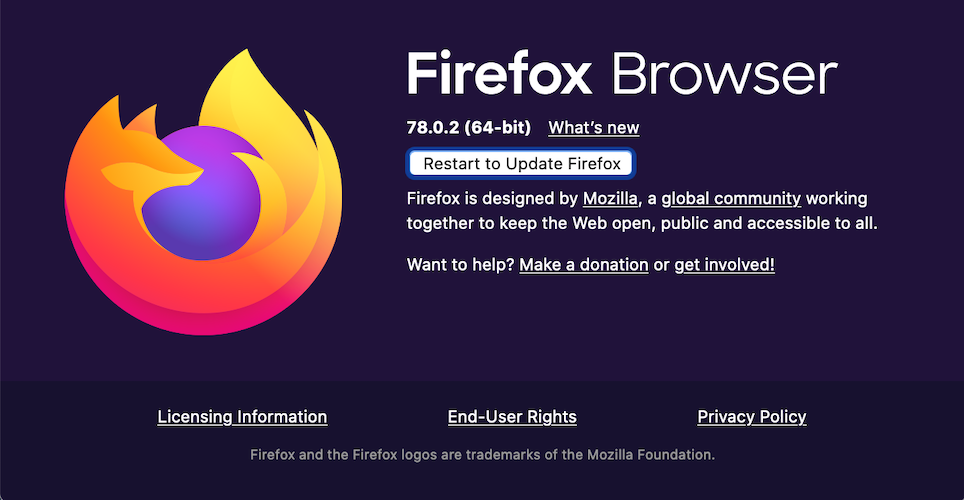
- Mozilla Firefox Hakkında penceresi güncellemeleri kontrol eder ve indirir. basın Güncellemek için Firefox'u Yeniden Başlatın güncellemeler hazır olduğunda düğmesine basın.
Mozilla, genellikle her Firefox sürümünde birkaç hatayı giderir. Bu nedenle, en son Firefox sürümünü çalıştırdığınızdan emin olun.
5. Windows Güncellemelerini Kontrol Edin
sen de yapmalısın Windows'u güncelle Yazılımın daha sorunsuz çalışmasını sağlamak için. Windows güncellemeleri, güvenlik güncellemeleri sağlar ve ayrıca yazılım hatalarını düzeltebilir. Windows 10'da güncellemeleri bu şekilde kontrol edebilirsiniz.
- basın Cortanagörev çubuğundaki düğmesine basın ve ardından Windows güncelleme arama kutusunda.
- Doğrudan aşağıda gösterilen pencereyi açmak için Güncellemeleri Kontrol Et'i seçin.
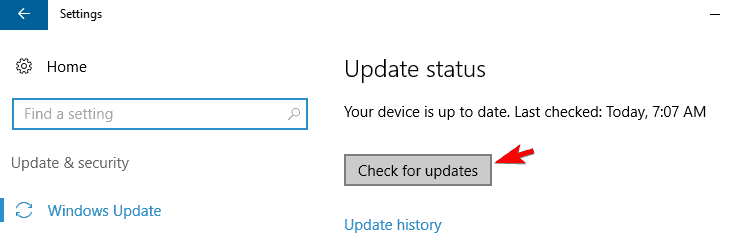
- basın Güncellemeleri kontrol et buton.
- Windows, güncellemelerin mevcut olup olmadığını size söyleyecektir. Windows daha sonra mevcut güncellemeleri otomatik olarak indirecek ve kuracaktır.
Windows'u güncellerken sorun mu yaşıyorsunuz? Endişelenme. Bu kılavuz, bunu kısa sürede çözmenize yardımcı olacaktır.
6. Flash Eklentisini Güncelleyin

- İlk, bu sayfayı aç Firefox'un Flash eklentisinin eski olup olmadığını kontrol etmek için. Sayfa, eklentiyi güncellemeniz gerekip gerekmediğini size söyleyecektir.
- Flash eklentisini şu adresten güncelleyebilirsiniz: bu web sitesi sayfası. İlk olarak, ekstra yazılıma ihtiyacınız yoksa o sayfadaki isteğe bağlı teklif onay kutularının seçimini kaldırın.
- Basın Şimdi kur En son Flash yükleyicisini Windows'a kaydetmek için.
- Firefox'u kapatın ve Flash yükleyiciyi içeren klasörü açın. Ardından, Flash'ı güncellemek için yükleyiciyi açabilirsiniz.
Flash, Firefox'un bugünlerde gerçekten desteklediği tek eklentidir. Tarayıcı geliştiricileri, güvenlik açıkları nedeniyle eklentileri terk etti ve eski Flaş eklentisi Firefox'u bir şekilde dondurabilir veya çökebilir. Bu nedenle, Flash'ın güncellenmesi gerekiyorsa, güncelleme yapılması da Firefox'un daha sorunsuz çalışmasını sağlayacaktır.
7. Firefox'u Güvenli Modda Çalıştırın

- basın Menüyü aç Firefox penceresinin sağ üst köşesindeki düğmesine basın.
- Tıkla Yardım Menüsünü Aç soru işareti düğmesini seçin ve Eklentiler Devre Dışıyken Yeniden Başlatın menüden seçenek.
- Eklentiler Devre Dışı Bırakılarak Yeniden Başlat penceresi açılacaktır. basın Tekrar başlat onaylamak için düğmesine basın.
- içeren bir Firefox Güvenli Mod iletişim penceresi açılır. Güvenli Modda Başlat buton. Tarayıcıyı Güvenli Modda başlatmak için bu düğmeye basın.
Firefox şunları içerir: Güvenli mod tarayıcıyla ilgili sorunları giderebilirsiniz. Bu, eklentileri ve donanım hızlandırmayı kapatan ve tarayıcının varsayılan temasını geri yükleyen bir sorun giderme aracıdır.
Firefox Güvenli Modda çökmezse, tarayıcıyı çökerten bir eklenti, tema veya donanım hızlandırması olmalıdır.
8. Firefox Eklentilerini kapatın
Firefox eklentilerini kapatmak için tıklayın Menüyü aç > Eklentiler Aşağıdaki sekmeyi açmak için
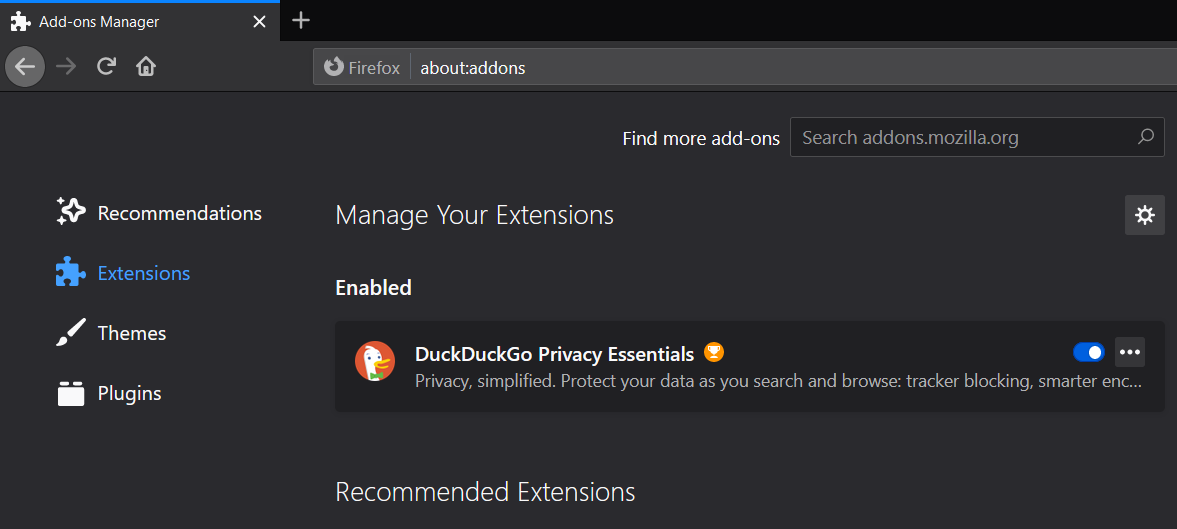
- Devre dışı bırakmak için Eklentiler düğmesini değiştirin.
- Ardından uzantıları yeniden etkinleştirmek için tekrar geçiş yapın. Her eklentiyi tekrar açtıktan sonra Firefox'u yeniden başlatın.
- Tarayıcıyı çökerten hatalı eklentiyi keşfettiğinizde, üç noktalı düğmesine basın ve Kaldırmak Eklenti Yöneticisi sekmesindeki düğmesine basın.
Firefox Güvenli Modda çökmezse, muhtemelen bir eklenti tarayıcıyı kilitliyordur. Tüm eklentiler kapalıyken Güvenli Modda gezinmeye devam edebilirsiniz. Ancak, eklentileri manuel olarak da kapatabilirsiniz.
Tüm uzantıları kapatın ve ardından tarayıcıyı kilitleyen eklentiyi keşfetmek için her birini birer birer etkinleştirin.
9. Donanım Hızlandırmasını Kapatın
Firefox'un donanım hızlandırması, web sayfalarında nesneler oluşturmak için masaüstü veya dizüstü bilgisayarınızın grafik kartından en iyi şekilde yararlanmanızı sağlar.
Ancak, donanım hızlandırma bazı grafik kartları ve sürücülerle her zaman çok iyi çalışmaz ve Firefox'u da çökertebilir. Bu nedenle, donanım hızlandırmayı kapatmak, Firefox çökmeleri için etkili bir düzeltme olabilir.
- Tıkla Menüyü aç düğmesine basın ve seçin Tercihler Aşağıdaki sekmeyi açmak için
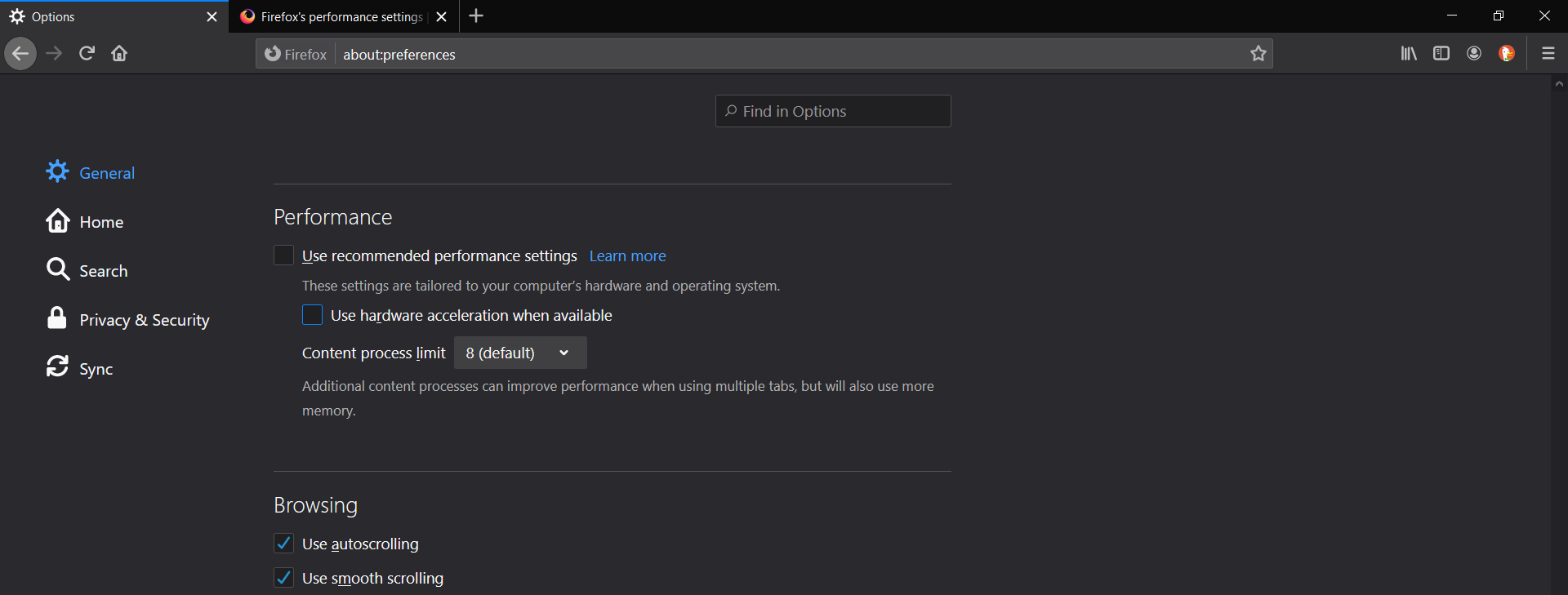
- bulana kadar aşağı kaydırın Verim Bölüm.
- işaretini kaldırın Önerilen performans ayarlarını kullanın.
- Yeni bir seçenek denileni gösterecek Hazır olduğunda donanım hızlandırmasını kullan. Donanım hızlandırmayı kapatmak için bu ayarın seçimini kaldırın.
- Ardından Firefox tarayıcısını yeniden başlatın.
10. Grafik Kartı Sürücüsünü Güncelleyin
- Win X menüsünü açmak için Win tuşu + X kısayol tuşuna basın.
- Seç Aygıt Yöneticisi o menüden.
- Aygıt Yöneticisi'nde Görüntü bağdaştırıcıları'na tıklayın ve ardından içerik menüsünü açmak için orada listelenen grafik kartına sağ tıklayabilirsiniz.
- seçin Sürücü Yazılımını Güncelleyin doğrudan aşağıda gösterilen pencereyi açma seçeneği.

- seçin Güncellenmiş sürücü yazılımını otomatik olarak arayın sürücü güncellemelerini tarama seçeneği.
- Windows, mevcut grafik kartı sürücüsü güncellemelerini otomatik olarak yükler.
- Windows bir sürücü güncellemesi yüklerse işletim sistemini yeniden başlatın.
Eski bir grafik kartı sürücüsünü güncellemek, Firefox donanım hızlandırma çökmelerini de düzeltebilir. Yapabilirsin Sürücüleri güncelle üçüncü taraf yazılımlarla, Windows araçlarıyla veya bunları üretici web sitelerinden kendiniz indirerek.
En yeni GPU sürücülerini mi istiyorsunuz? Bu sayfayı yer imlerine ekleyin ve kendinizi güncel tutun.
11. Tarayıcıyı Sıfırla
- basın Menüyü aç ve Yardım Menüsünü Aç Firefox'taki düğmeler.
- Sonra seçebilirsiniz Sorun giderme bilgisi doğrudan aşağıdaki sayfa sekmesini açmak için.
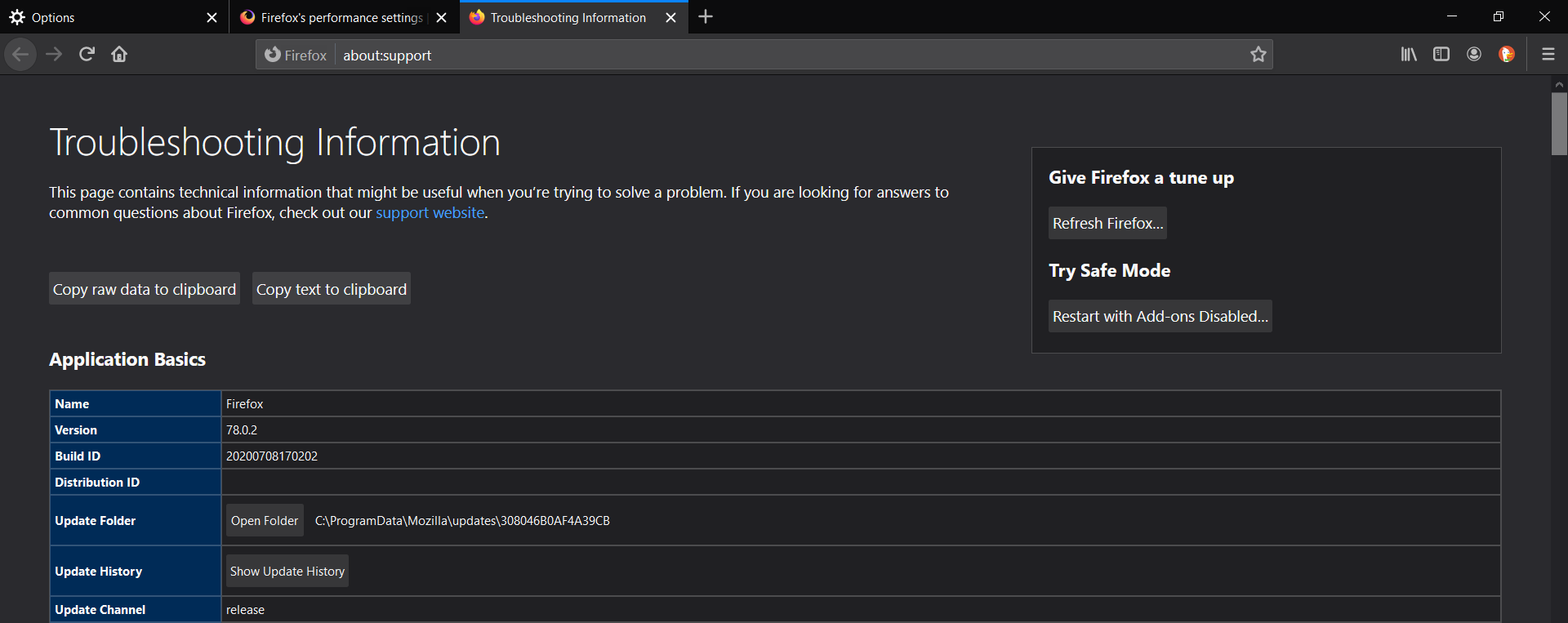
- basın Firefox'u yenileyin buton.
- Tıklayın Firefox'u yenileyin Seçilen seçeneği onaylamak için açılan pencerede
- Firefox daha sonra kapanır ve varsayılan yapılandırmasına geri döner. Daha sonra, aşağıdakileri içeren bir pencere açılır: Bitiş tarayıcıyı yeniden açmak için basabileceğiniz düğme.
Firefox'u sıfırlamak, çökmeleri düzeltmenin başka bir iyi yoludur. Tarayıcıyı yenilemek, tarayıcıyı varsayılan ayarlarına döndürür ve Firefox'u çökertebilecek uzantıları ve temaları kaldırır. Ancak, tarayıcıyı sıfırladıktan sonra yer imlerinizi ve çerezlerinizi saklarsınız.
Bu düzeltmeler, Firefox'un en azından daha az sıklıkta çökmesini sağlayacaktır. Mozilla Crash Reporter'ı doldurursanız, Mozilla personelinden de çökmeyi düzeltmek için geri bildirim alabilirsiniz.
 Hala sorun mu yaşıyorsunuz?Bunları bu araçla düzeltin:
Hala sorun mu yaşıyorsunuz?Bunları bu araçla düzeltin:
- Bu PC Onarım Aracını İndirin TrustPilot.com'da Harika olarak derecelendirildi (indirme bu sayfada başlar).
- Tıklayın Taramayı Başlat PC sorunlarına neden olabilecek Windows sorunlarını bulmak için.
- Tıklayın Hepsini tamir et Patentli Teknolojilerle ilgili sorunları çözmek için (Okuyucularımıza Özel İndirim).
Restoro tarafından indirildi 0 okuyucular bu ay


